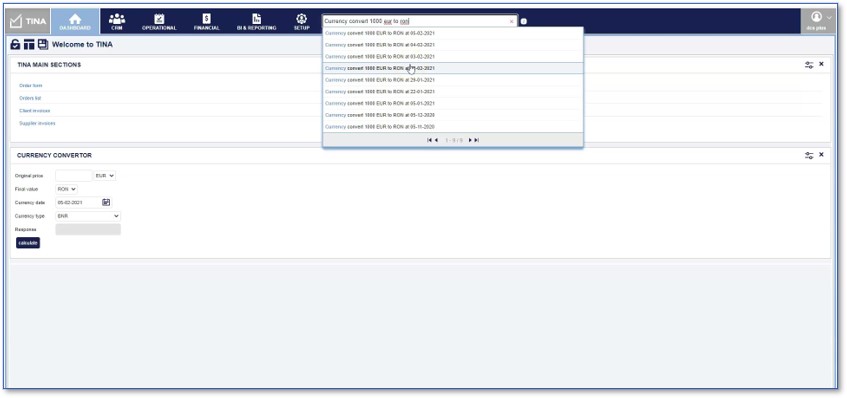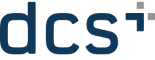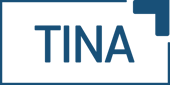TINA Spotlight está aqui para facilitar sua vida!
O novo TINA Spotlight é uma verdadeira economia de tempo para o seu trabalho e está aqui para o ajuda-lo a gerir de forma mais eficaz as suas operações diárias na TINA.
Spotlight foi especialmente projetado para ajudá-lo, seja atuando como um atalho para encontrar suas seções mais usadas do menu, exibindo certas operações, atuando como uma calculadora, um conversor rápido de moeda ou saltando onde você precisa. Depois de pesquisar uma ação específica, Spotlight apresenta sugestões para as seções ou operações que você precisa executar, e você receberá resultados para as seções/ operações às quais você tem acesso no TINA.
Como o recém-desenvolvido Spotlight tornará seu trabalho mais produtivo?
1. Pesquisa para acessar as seções mais utilizadas do TINA
Primeiro, Spotlight o ajudará a pesquisar todas as seções do menu do aplicativo usando uma palavra-chave específica.
Por exemplo, se você quiser acessar a seção Lista de Pedidos de uma maneira mais fácil, basta digitar Lista de Pedidos e Spotlight mostrará sugestões de atalhos e ações a serem executadas que contenham a palavra-chave mencionada. Observe que o caminho para a seção mencionada (Lista de Pedidos / Operações) sempre será exibido no lado esquerdo e o tipo de opção usada será visível no lado direito (Menu no exemplo).
Ao selecionar a sugestão, você será redirecionado automaticamente para a seção Lista de Pedidos no TINA.
Se você precisar acessar a seção Fatura do cliente, tudo o que você precisa fazer é digitar Fatura do cliente na barra de pesquisa do Spotlight e selecionar entre as sugestões oferecidas.
2. Ações simples
A segunda funcionalidade da nova seção é a realização de ações simples por meio da inserção de informações no TINA. A sugestão de ação simples será indicada no lado direito das informações.
Ao adicionar uma nova regra de automação, digite Regra de automação e digite a ação a ser executada: inserir. A seleção da sugestão abrirá uma nova janela onde a nova regra de automação será configurada. A nova regra ficará visível na lista Regras de automação.
Se você precisar adicionar uma nova regra de controle de qualidade, basta digitar inserir regra de controle de qualidade e selecionar a sugestão para abrir a página Adicionar regra.
Outro exemplo seria se você precisasse criar um novo perfil de usuário da Agência. Em vez de continuar para a seção Configurações> Agência>Perfil de acesso e, em seguida, adicionar o novo perfil, basta digitar Inserir perfil de usuário da agência e selecionar a sugestão para abrir a página Adicionar perfil.
3. Ações complexas
A terceira funcionalidade da seção representa a execução de ações mais complexas, como atualizar determinadas entidades no aplicativo ou acessar seções para uma entidade específica. A ação complexa é indicada pelo texto da opção entidade no lado direito da sugestão.
Por exemplo, digamos que você precise acessar o Dashboard de uma empresa. Spotlight ajudará redirecionando-o para essa página específica. Basta digitar Dashboard, selecionar a opção de visualização Dashboard para uma empresa e preencher o nome da empresa a ser exibida. O sistema oferecerá sugestões de todas as empresas que começarem com essa palavra-chave.
Caso precise atualizar os detalhes do passageiro, você pode optar por digitar Atualização do passageiro (a ação que você executará), selecionar a opção de atualização e, em seguida, preencher o nome do passageiro e selecionar na lista de opções exibidas para abrir os detalhes do passageiro e modificá-los.
Também é possível acessar e modificar o perfil de uma empresa específica digitando Perfil, selecionando a opção Visualização de perfil para a empresa, preenchendo o nome da empresa e selecionando a sugestão apropriada.
4. Spotlight atua como um conversor de moeda
Outra nova maneira de usar Spotlight é como um conversor rápido de moeda. Digite Moeda e selecione a opção converter moeda (O indicador no lado direito da sugestão é Conversão de moeda). Em seguida, basta digitar o valor e a moeda que você deseja converter, e depois, adicione para e a moeda para a qual deseja convertê-lo. Spotlight exibirá sugestões usando taxas de câmbio de dias diferentes.
5. Use Spotlight como uma calculadora
Você também pode usar Spotlight para obter cálculos diretamente no TINA. Esse recurso não requer nenhuma ação adicional além de digitar a operação nos campos de pesquisa e o resultado será exibido como uma sugestão.
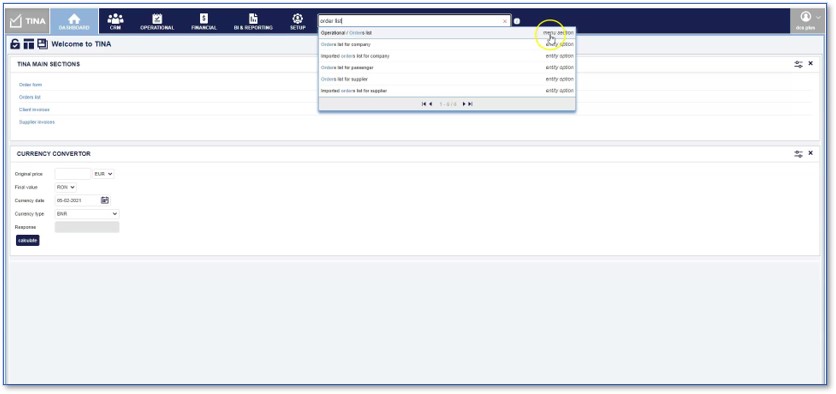
.png)
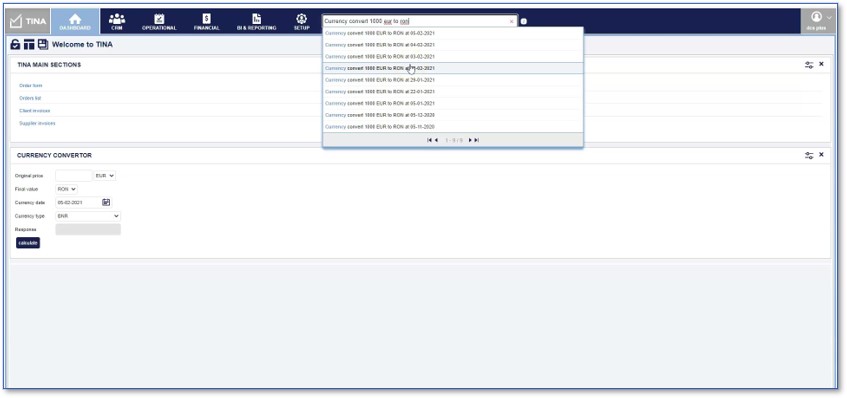
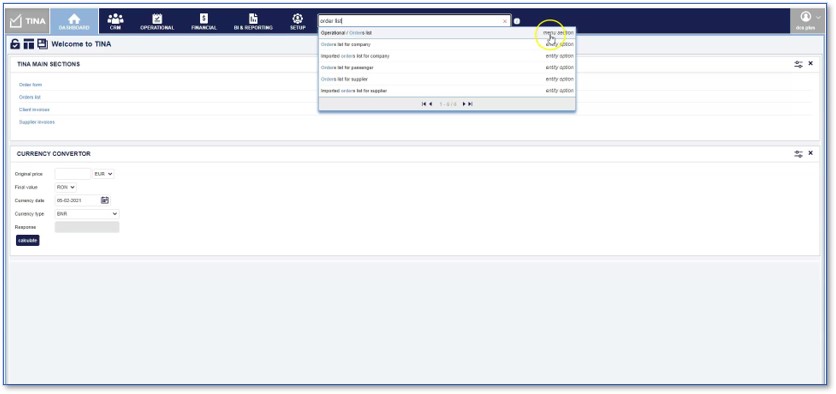
.png)